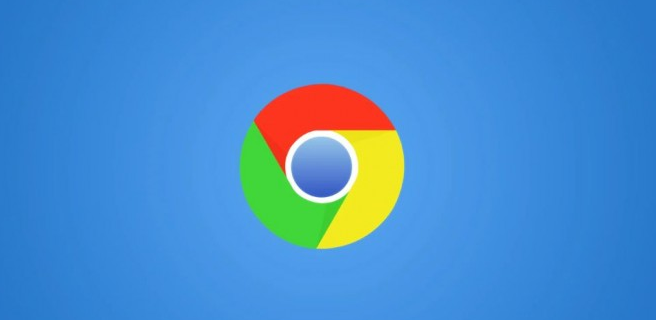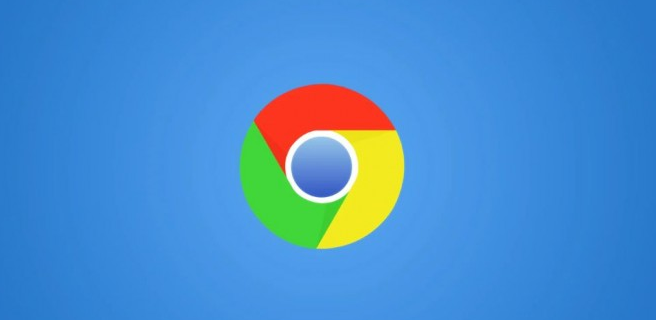
以下是Google浏览器下载文件安全性检测方法:
一、利用浏览器自带安全功能检测
1. 查看安全警示:当在Google浏览器中下载文件时,如果文件存在安全风险,浏览器可能会在下载过程中或下载完成后弹出安全警示。例如,对于一些已知的恶意文件或来自不安全网站的下载,浏览器会提示“此文件可能会损害您的计算机”或“来自不受信任的网站”等信息。此时,应立即停止下载,避免继续操作。
2. 检查
文件下载来源:在下载文件之前,仔细查看文件的来源。确保是从官方、可信赖的网站进行下载。一般来说,官方网站的文件经过严格的审核和验证,安全性较高。如果下载链接来自不明来源的邮件、社交媒体或未知网站,需要特别谨慎,因为这些来源可能存在恶意文件或欺诈风险。
3. 使用浏览器的安全设置:在Google浏览器中,可以设置相关的安全选项来增强文件下载的安全性。点击右上角的三个点图标,选择“设置”,然后在“隐私和安全”部分,找到“安全”选项。在这里,可以启用“安全浏览”功能,它可以帮助检测和阻止访问包含恶意软件、诈骗内容等的危险网站,从而降低下载到恶意文件的风险。
二、借助杀毒软件进行检测
1. 安装可靠的杀毒软件:在电脑中安装一款知名的杀毒软件,如360安全卫士、腾讯电脑管家、卡巴斯基等。这些杀毒软件具有强大的病毒查杀和防护功能,可以对下载的文件进行全面检测。
2. 实时监控下载文件:大多数杀毒软件都提供实时监控功能,可以在文件下载过程中自动对其进行扫描。当发现可疑文件时,杀毒软件会及时发出警报,并提示用户如何处理,如删除文件、隔离文件或进行进一步的扫描分析。
3. 手动扫描下载文件:如果杀毒软件没有实时监控到下载文件,或者你对某个已下载文件的安全性有疑虑,可以手动对其进行扫描。打开杀毒软件的主界面,找到“病毒查杀”或“自定义扫描”等功能,然后将下载的文件添加到扫描列表中,点击“开始扫描”按钮。杀毒软件会对文件进行详细检查,并根据检查结果给出相应的提示。
三、查看文件数字签名
1. 了解数字签名:数字签名是一种用于验证文件来源和完整性的技术。如果一个文件有数字签名,并且签名是由可信赖的机构或个人颁发的,那么可以在一定程度上增加文件的可信度。在Windows系统中,可以通过查看文件的属性来检查其数字签名。
2. 查看文件属性中的数字签名:右键点击已下载的文件,选择“属性”,在弹出的属性窗口中,切换到“数字签名”选项卡。如果文件有数字签名,会显示签名的详细信息,包括签名者名称、签名时间等。可以点击“查看详细信息”按钮,进一步了解签名的相关信息。如果签名是由知名的软件开发商或可信的机构颁发的,且签名状态为“已验证”,则说明文件在传输过程中没有被篡改,具有较高的安全性。
3. 验证数字签名的有效性:即使文件有数字签名,也需要验证签名的有效性。可以通过访问颁发签名机构的官方网站,查询该签名是否有效。如果签名无效或无法验证,可能意味着文件存在安全问题,需要谨慎使用。
四、分析文件内容和行为
1. 检查文件类型和扩展名:在下载文件后,先查看文件的类型和扩展名。有些文件类型本身就具有较高的风险,如可执行文件(.exe)、脚本文件(.js、.vbs)等。如果下载的文件是这些类型,需要格外小心,确保其来源可靠。同时,要注意文件扩展名是否与实际内容相符,有些恶意文件可能会伪装成常见的文件类型,如将病毒文件伪装成图片(.jpg)或文档(.doc)格式。
2. 观察文件运行行为:如果下载的是可执行文件或需要运行的文件,在运行前要仔细观察其行为。当文件运行时,如果出现异常的提示、请求管理员权限、修改系统设置或尝试访问敏感信息等行为,可能是恶意文件的表现。此时,应立即停止文件的运行,并进行进一步的检查和处理。
3. 使用沙盒环境进行测试:对于不确定安全性的文件,可以使用沙盒环境进行测试。沙盒是一种虚拟的运行环境,可以在其中运行文件而不会对真实系统造成影响。有一些专业的沙盒软件可供使用,如Sandboxie等。将下载的文件放入沙盒环境中运行,观察其行为和对系统的影响。如果在沙盒中文件表现出恶意行为,如试图传播病毒、窃取信息等,那么可以确定该文件是不安全的,应避免在真实系统中使用。